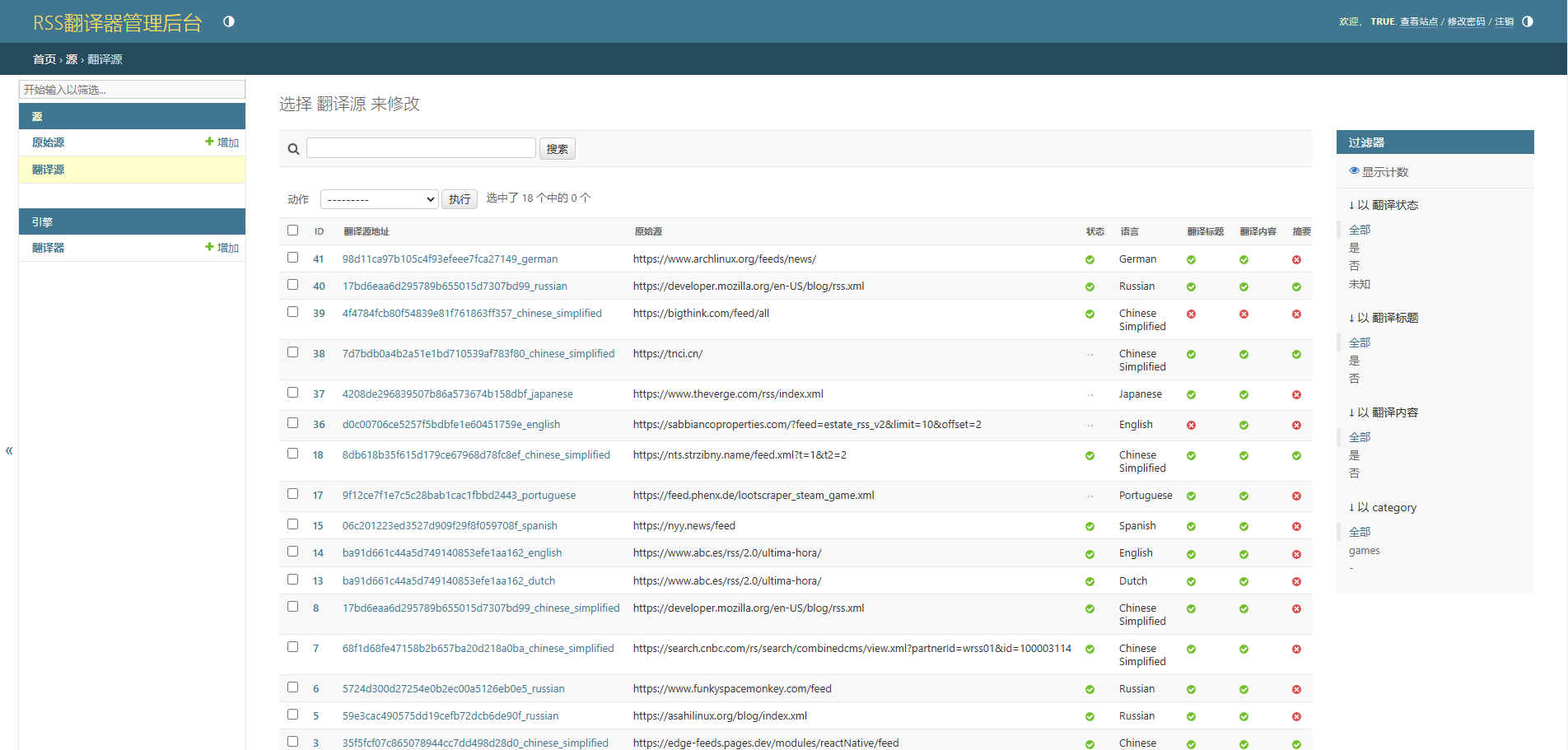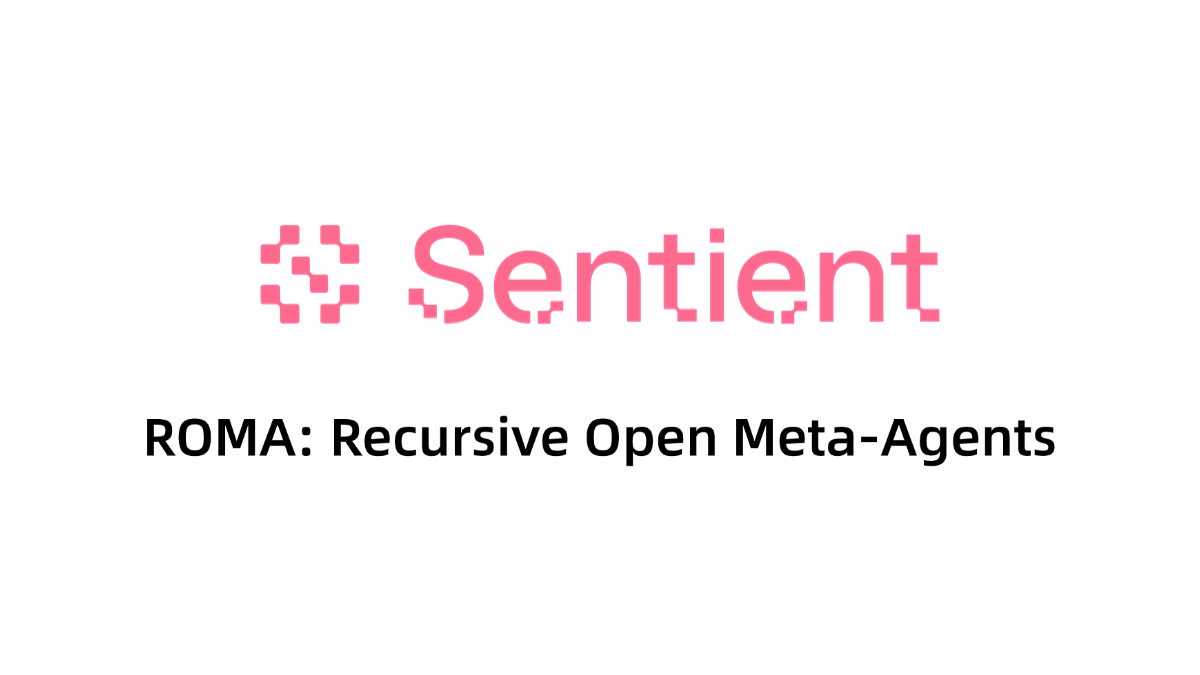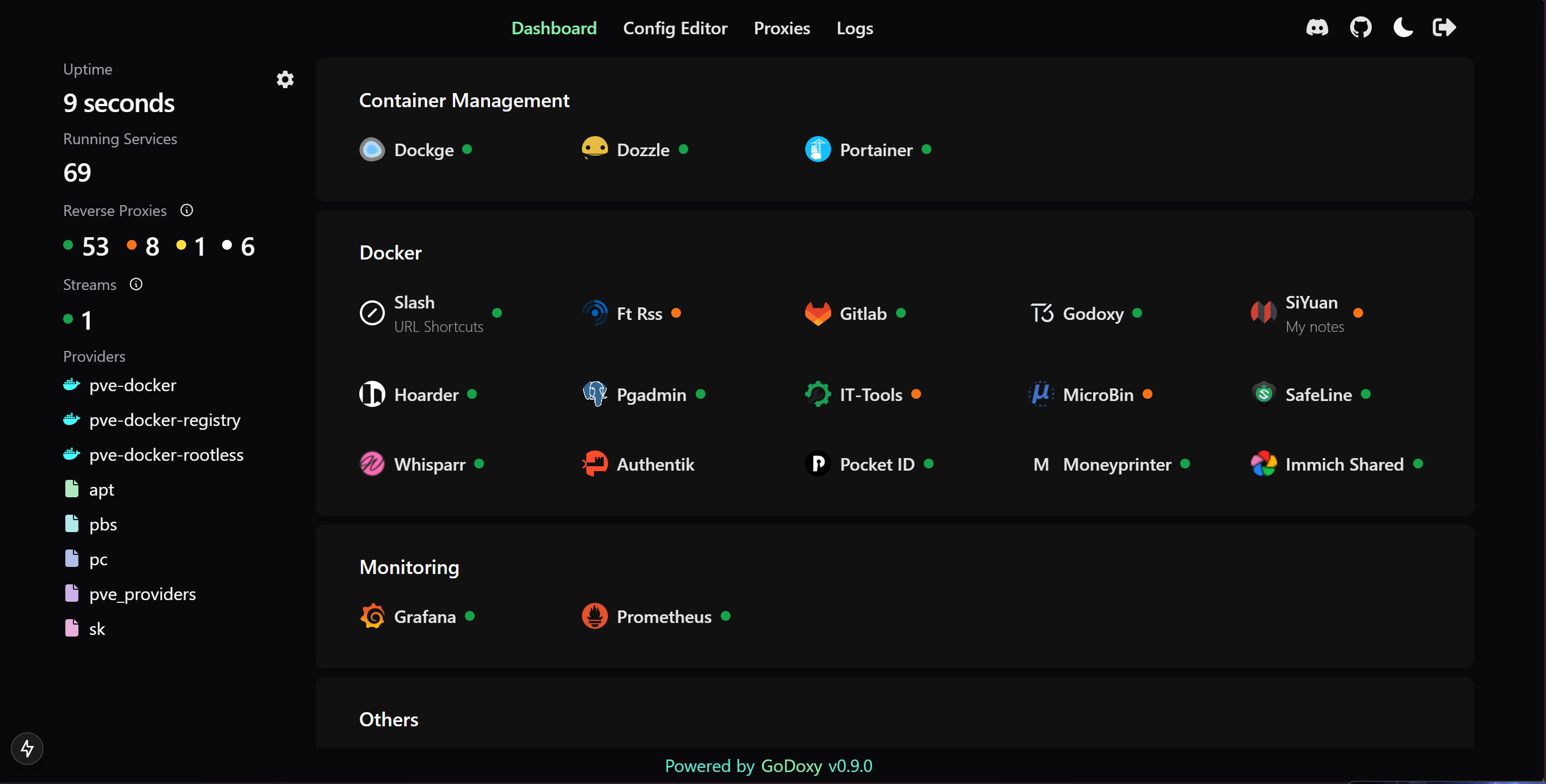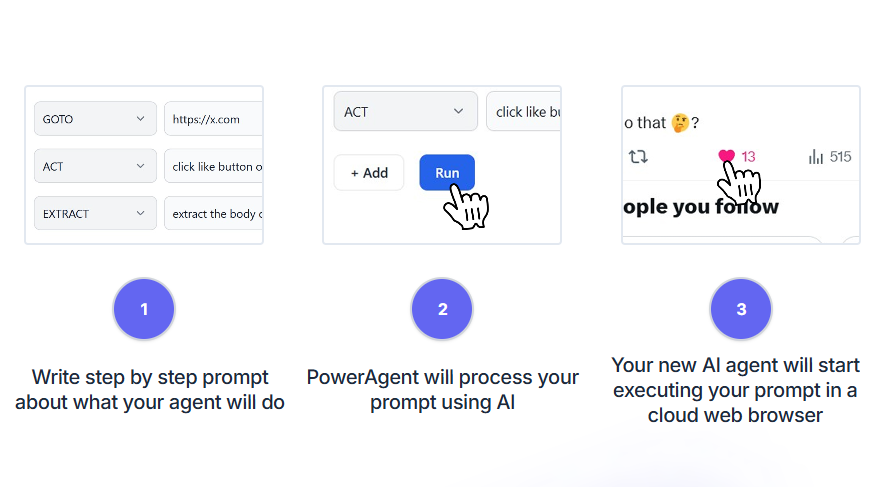OpenCreator : intégration de plusieurs modèles d'IA pour générer des vidéos créatives
Introduction générale
OpenCreator est un outil en ligne conçu pour les créateurs, dont la fonction principale est de rassembler plus de 20 modèles d'IA générative. Les utilisateurs peuvent l'utiliser pour générer facilement des vidéos créatives sans avoir à passer d'une plateforme à l'autre ou à payer plusieurs abonnements. Il dispose d'une interface simple, permet de comparer en un clic les différents effets des modèles et est facturé à l'utilisation avec une tarification transparente. Les novices comme les professionnels peuvent s'y mettre rapidement et réaliser des œuvres de grande qualité.
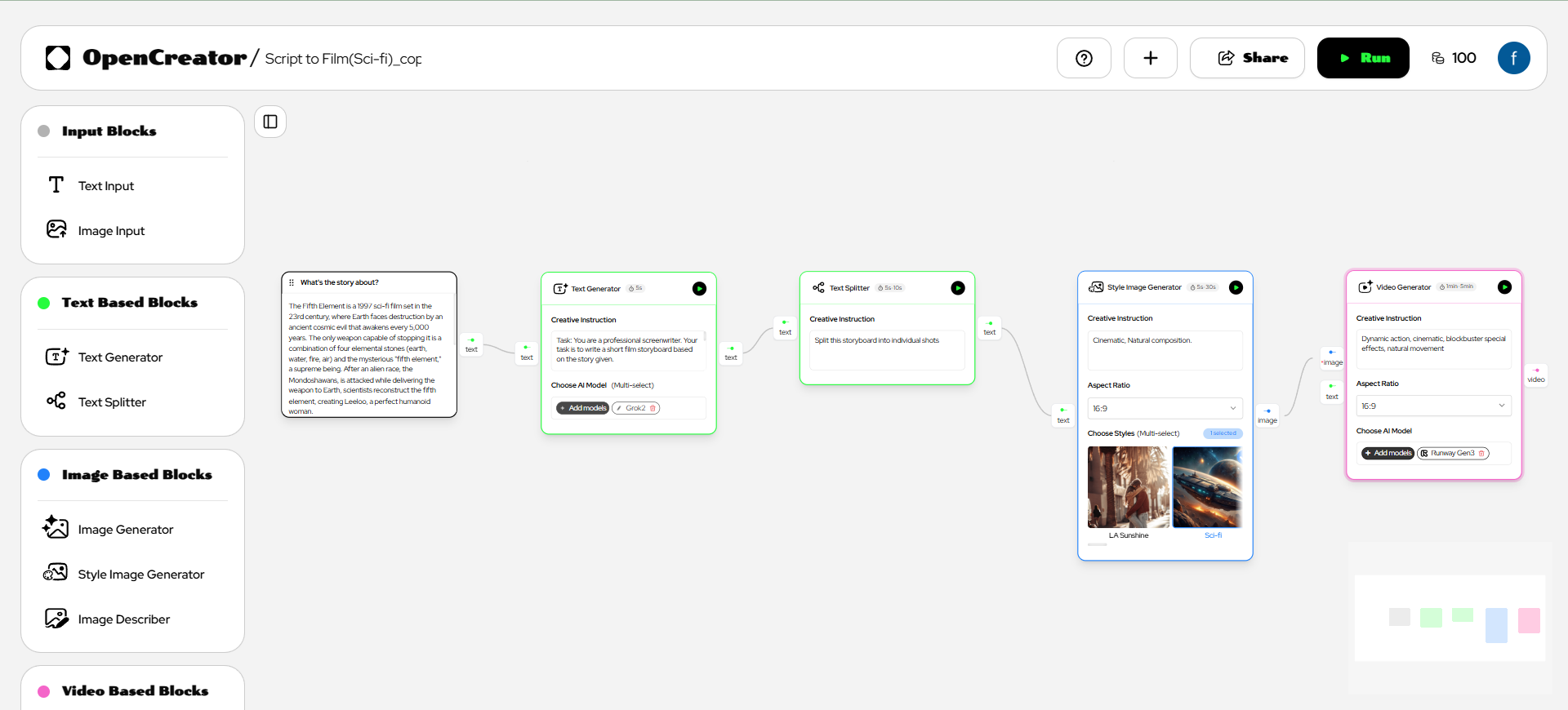
Liste des fonctions
- Du script à la vidéo: Saisissez un script de texte pour générer une vidéo complète.
- De l'esquisse à la vidéoLes services d'aide à l'enfance : téléchargez des croquis, l'IA vers un film cinématographique.
- Lyrics to Music Video (en anglais)Les paroles : Saisissez les paroles pour générer des vidéos avec de la musique.
- Génération d'imagesLes images : créer des images pour des pochettes d'album, des affiches de film, etc.
- Personnalisation des modèlesLes modèles prédéfinis permettent de générer rapidement du contenu.
- comparaison des modèlesLes effets des modèles d'IA : Comparez les effets de plus de 20 modèles d'IA en un seul clic.
- Aperçu en temps réelLes résultats sont affichés instantanément pendant la création.
- amélioration des effets spéciauxLes effets visuels : ajoutez des effets visuels aux vidéos ou aux images.
Utiliser l'aide
S'inscrire et se connecter
- Ouvrez la page d'accueil du site web et cliquez sur "Get Started".
- Inscrivez-vous à l'aide de votre adresse e-mail ou de votre compte Google et remplissez les informations de base.
- Après avoir envoyé le formulaire, vérifiez votre courrier électronique et cliquez sur le lien de vérification pour l'activer.
- Connectez-vous à l'aide de votre adresse électronique et de votre mot de passe et accédez à l'écran principal.
Principales fonctions
1. du script à la vidéo
- déplacer: :
- Après vous être connecté, cliquez sur "Script to Video" sous "Video".
- Saisissez un script dans la zone de texte, par exemple "Un garçon qui explore les montagnes".
- Sélectionnez le modèle d'IA (par exemple Runway) et cliquez sur "Generate".
- Prévisualisation après traitement pour ajuster la scène ou l'action.
- Cliquez sur "Enregistrer" pour sauvegarder ou télécharger le fichier MP4.
- attirer l'attention sur qqch.Plus le texte est précis, meilleurs sont les résultats.
2. de l'esquisse à la vidéo
- déplacer: :
- Entrez dans la fonction "Sketch to Film".
- Cliquez sur "Télécharger" pour télécharger un croquis (JPG, PNG).
- Définissez la durée (par exemple 15 secondes) et le style (par exemple dessin animé).
- Cliquez sur "Générer" et attendez qu'il soit généré.
- Prévisualisez et ajoutez des effets sonores, confirmez et téléchargez.
- suggestionLes croquis aux lignes claires sont plus efficaces.
3. les paroles de la vidéo musicale
- déplacer: :
- Sélectionnez la fonction "Lyrics to MV".
- Entrez des paroles telles que "une chanson sur les étoiles".
- Sélectionnez le type de musique (par exemple, pop) et cliquez sur "Generate".
- Ajustez l'écran pour qu'il soit synchronisé avec la musique après la génération.
- Enregistrer au format MP4.
- finesseLes fichiers audio existants peuvent être téléchargés et l'IA correspond automatiquement à l'image.
4. génération d'images
- déplacer: :
- Cliquez sur "Image" et sélectionnez "Couverture d'album" ou "Affiche de film".
- Entrez une description, par exemple "Château fantastique dans la forêt".
- Sélectionnez le modèle (par exemple, diffusion stable) et définissez la résolution.
- Cliquez sur "Générer" pour générer les détails de la post-syntonisation.
- Télécharger des fichiers PNG ou JPG.
- prendre noteLes descriptions détaillées améliorent la qualité.
Fonction en vedette Fonctionnement
Personnalisation des modèles
- déplacer: :
- Cliquez sur "Start With Templates" sur la page d'accueil.
- Sélectionnez un modèle tel que "AI Music Video Generator".
- Cliquez sur "Exécuter" pour accéder à la page d'édition.
- Modifiez le texte ou les paramètres et cliquez sur "Générer".
- Enregistrer le contenu personnalisé.
- tranchantLes produits de cette catégorie sont les suivants : ils conviennent pour une production rapide.
comparaison des modèles
- déplacer: :
- Dans la page Générer, cliquez sur le menu Modèle.
- Cocher plusieurs modèles (par exemple Kling et Luma).
- Saisissez le contenu et cliquez sur "Comparer".
- Consultez les résultats des différents modèles et choisissez le meilleur.
- utiliserChoisir le modèle le plus approprié.
Aperçu en temps réel
- déplacer: :
- Cliquez sur "Aperçu" en bas à droite de l'écran pendant la création.
- Visualiser les progrès et les résultats de la génération.
- Cliquez sur "Continuer" pour poursuivre l'édition.
- kilométrageRéorientation à tout moment : Réorientation à tout moment : Réorientation à tout moment : Réorientation à tout moment.
Conservation des données et autorisations
- Le contenu est automatiquement sauvegardé sur votre compte et peut être consulté dans "Mon travail".
- Les utilisateurs disposent de tous les droits commerciaux pour modifier, distribuer et monétiser.
- Les données résident dans un centre de données américain et sont sécurisées et conformes.
scénario d'application
- Production de vidéos de courte durée
- Les blogueurs utilisent le "script-to-video" pour créer des clips pour les médias sociaux.
- DESCRIPTION : Saisissez un simple script et créez des vidéos attrayantes en quelques minutes.
- Promotion de la musique
- Les chanteurs utilisent les "lyrics to music video" pour réaliser des vidéos musicales.
- DESCRIPTION : Téléchargez des paroles, générez du contenu visuel et faites la promotion de vos chansons.
- conception publicitaire
- Les concepteurs utilisent la "génération d'images" pour les graphiques promotionnels.
- DESCRIPTION : Entrez une description de la marque pour générer une image professionnelle.
- Démonstration d'enseignement
- L'enseignant anime avec "Sketch to Video".
- Description : Les dessins de changement de croquis pour une classe plus vivante.
QA
- Quel est le montant de la redevance ?
- Paiement à l'utilisation, pas de frais d'abonnement, prix d'origine, pas de majoration.
- Le modèle sera-t-il mis à jour ?
- Ajoutera le nouveau modèle dès qu'il sortira.
- En quoi est-il différent des autres outils ?
- Intégrer plus de 20 modèles d'IA sans avoir à changer d'outil ou à payer trop cher.
- Les données sont-elles sûres ?
- Existe aux États-Unis et répond à des normes de sécurité élevées.
- Qui détient les droits sur le contenu ?
- Les utilisateurs disposent de tous les droits commerciaux et sont libres de les utiliser.
© déclaration de droits d'auteur
Article copyright Cercle de partage de l'IA Tous, prière de ne pas reproduire sans autorisation.
Articles connexes

Pas de commentaires...